Het is tijd om Apple Mail nog een kans te geven

Jarenlang voelde Apple Mail als een e-mailclient die vastzat in het verleden. En veel gebruikers ruilden de service in voor premium alternatieven van derden. Als u dat ook deed, zou u blij kunnen zijn te weten dat Apple Mail na vele updates nu bij de besten kan blijven.
Mail voor macOS voelt nu modern aan
Jarenlang voelde Apple Mail voor Mac als een andere app in vergelijking met de iPhone- en iPad-versies. Dit feit alleen al zorgde ervoor dat velen op zoek gingen naar alternatieven die moderner aanvoelden. Apple besloot de gebruikersinterface van macOS te herzien met de release van macOS 11 Big Sur in 2020, en daarmee kwam een Mail-app met een frisse uitstraling.
Zowel Mail als macOS lijken nu meer op iOS en iPadOS, met minder rommel en dode ruimte. De vermoeide oude rij knoppen en grijze werkbalken zijn verdwenen, met alles behalve een dunne strook bedieningselementen helemaal bovenaan het venster.
De rest van de ruimte wordt gebruikt om de inhoud van een bericht, de huidige mailbox of een lijst met accounts weer te geven.
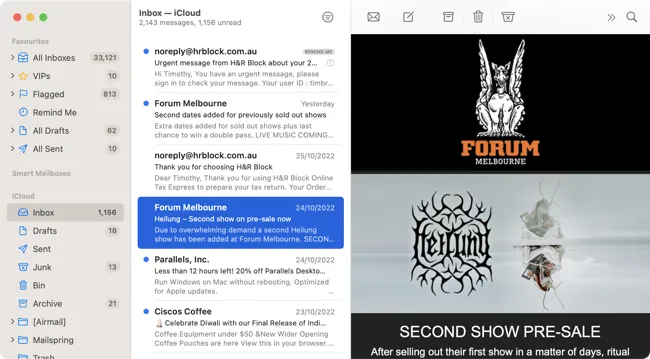
In tegenstelling tot de iPhone- en iPad-versies, bent u vrij om de app aan te passen als u dat wilt, net als voorheen. Klik met de rechtermuisknop op de werkbalk en voeg zoveel extra knoppen toe als u wilt, schakel tussen tekst- en pictogramweergaven, voeg scheidingslijnen toe en meer.
Je kunt in het menu Beeld boven aan het scherm graven en de boel echt verknoeien als je dat wilt. Toon de tabbalk, gooi de nette kolomlaag weg ten gunste van Bottom Preview of schakel groeperen op conversatie uit. Dat zou je waarschijnlijk niet moeten doen, want de standaardinstelling is zo ongeveer alles wat je zou kunnen vragen van een gratis, eenvoudige e-mailapp.
Gelukkig zijn de desktoptrucs waarop je vertrouwt om je te verplaatsen, bewaard gebleven in Mail. U kunt bestanden naar een venster slepen en neerzetten om bijlagen toe te voegen, dezelfde oude Mail-sneltoetsen gebruiken (of uw eigen sneltoetsen maken), regels instellen om inkomende berichten te routeren en slimme mailboxen maken om specifieke berichten eruit te filteren.
Mail verslaat trackingpixels
Apple heeft één enkel selectievakje voor zijn e-mailprivacyregels voor zowel de iPhone- als de Mac-versie van Mail, toegankelijk via Instellingen > E-mail > Privacybescherming op mobiel of Mail > Instellingen > Privacy op de desktop. De Protect Mail Activity-functie resulteert in een meer persoonlijke e-mailervaring. Geïntroduceerd in 2021, bracht het marketeers in een neerwaartse spiraal.
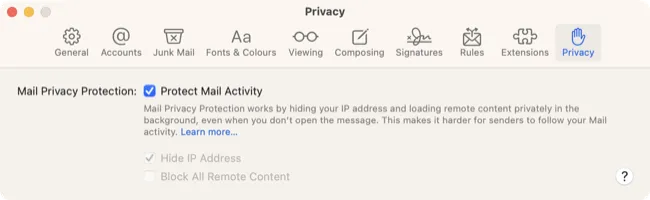
De functie beschermt uw IP-adres en beschermt tegen trackingpixels die proberen te detecteren wie u bent en of u een marketing-e-mail hebt geopend. Het werkt door een kopie op te slaan van externe inhoud die in een e-mail is afgeleverd (inclusief trackingpixels) op de servers van Apple. Wanneer u een e-mail met inhoud op afstand bekijkt, worden deze gegevens gedownload van Apple in plaats van van de marketeer.
Dit betekent in feite dat “open rates”waarop marketeers vertrouwen om te zien wie hun berichten opent, niet langer betrouwbaar zijn. Ze kunnen de e-mail ook niet koppelen aan uw IP-adres of browse-activiteit die is verkregen van adverteerders die u op internet volgen. Het zal de hoeveelheid spam die u ontvangt waarschijnlijk niet verminderen, maar u krijgt er wel wat meer controle over.
Handige plannings-, herinnerings- en verzendfuncties ongedaan maken
Mail voor macOS 13 Ventura wordt geleverd met extra “nice to have”-functies die vaak te vinden zijn in duurdere e-mailoplossingen. Met de eerste kunt u uw e-mail van tevoren plannen, wat betekent dat u een tijdstip kunt kiezen om een bericht te verzenden en (zolang u een internetverbinding heeft) Mail de rest laat doen. Je post inplannen is trouwens een goede zaak.
Deze functie is toegankelijk via de vervolgkeuzelijst naast de knop Verzenden bij het opstellen van een e-mail (of houd de knop Verzenden ingedrukt op mobiel). U kunt kiezen uit een vooraf ingestelde tijd of de optie “Later verzenden. ..”gebruiken om een precieze tijd in te stellen. Uw berichten worden bewaard in een postvak ‘Later verzenden’ totdat ze worden verzonden.
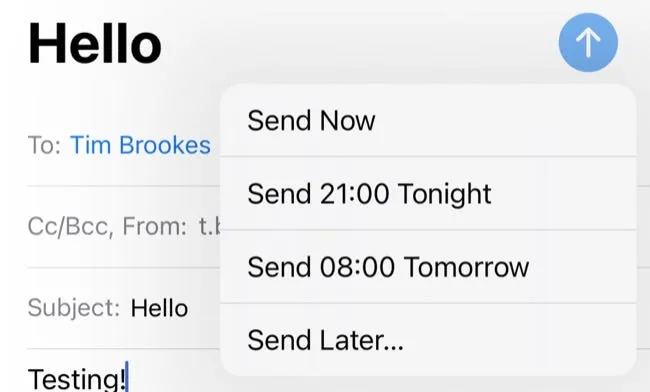
U kunt ook herinneringen krijgen over berichten die u op een later tijdstip wilt afhandelen door naar rechts te vegen op een e-mailbericht en “Herinner mij”te kiezen (u kunt ook met de rechtermuisknop klikken op een Mac). Stel een tijdstip in waarop u eraan herinnerd wilt worden, en Mail zal die e-mail op het door u gekozen tijdstip weer opduiken. Mail zal zelfs automatisch e-mails weergeven die u misschien wilt opvolgen op basis van uw activiteit.
Apple Mail kan eindelijk een per ongeluk verzonden bericht ongedaan maken, als je maar snel bent. Services zoals Gmail hebben deze functie al heel lang en functioneren effectief als een vertraging bij het verzenden. Je hebt 10 seconden om op “Ongedaan maken”te tikken en je bericht te bewerken voordat je het opnieuw verzendt, hoewel je dit interval kunt verlengen in de app-instellingen op zowel mobiel als desktop.
Integratie met Hide My Email (vereist iCloud+)
Als u betaalt voor iCloud-opslagruimte, bent u een iCloud+-abonnee, waarmee u toegang krijgt tot enkele bonusfuncties. Een daarvan is iCloud Private Relay, dat uw Safari-browsing door de servers van Apple leidt om uw webverzoeken effectief te anonimiseren. De andere is een handige functie genaamd Hide My Email.
Hide My Email werkt doordat u “brander”e-mailadressen kunt maken voor gebruik met online services. U kunt dit systeembreed doen op de Mac, iPhone of iPad, met Mail waarmee u snel een adres kunt maken met behulp van de vervolgkeuzelijst “Van”bij het opstellen van een e-mail.
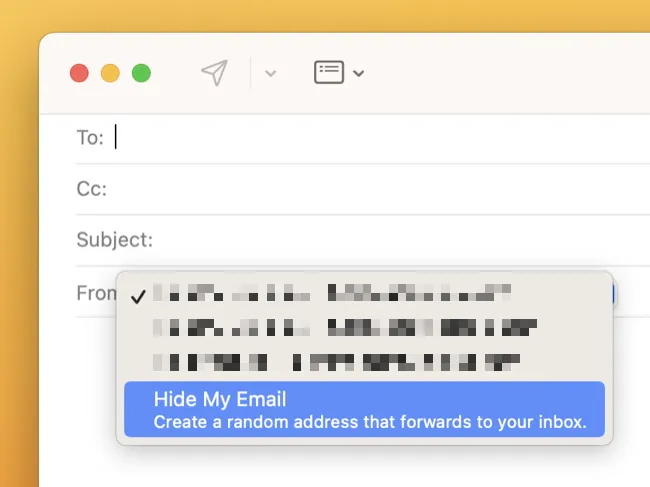
U kunt dit e-mailadres gebruiken om u aan te melden voor accounts of om uitgaande berichten te verzenden zonder uw echte e-mailadres prijs te geven. Als de mailinglijst je begint te spammen of als je geen mail meer wilt ontvangen van degene met wie je praat, kun je het adres deactiveren of verwijderen in je iCloud-instellingen.
Het is een mooi vangnet in een wereld waarin diensten om vrijwel alles een e-mailadres vragen. U kunt het adres voor altijd behouden of uw “echte”e-mailadres later opgeven zonder iets te riskeren.
Wat bieden andere apps?
Apple Mail is waarschijnlijk de beste “basis”e-mailapp voor Mac-, iPhone- en iPad-gebruikers. Het doet zijn werk prima, met recente toevoegingen zoals mailplanning die een ander productiviteitsniveau introduceren. Voor de onverslaanbare prijs van $ 0, is het voor de meeste mensen moeilijk aan te raden om geld te betalen voor een premium alternatief (vooral een doorlopend abonnement).
Maar andere apps hebben enkele verschillen waardoor ze zich onderscheiden, of het nu gaat om productiviteitsfuncties, verschillende benaderingen van interface-ontwerp of een focus op een bepaalde e-mailprovider (zoals Gmail).
Misschien wel de meest storende e-mailapp is Hey, een client die belooft de belangrijkste e-mailberichten voor je neer te zetten wanneer je hem opent. De app kost $ 99 per jaar, dus het zou vooral aantrekkelijk moeten zijn voor degenen die veel e-mails moeten verwerken. Je krijgt een @hey.com e-mailadres waarmee je andere accounts worden doorgestuurd, terwijl Hey de filtering voor je regelt.
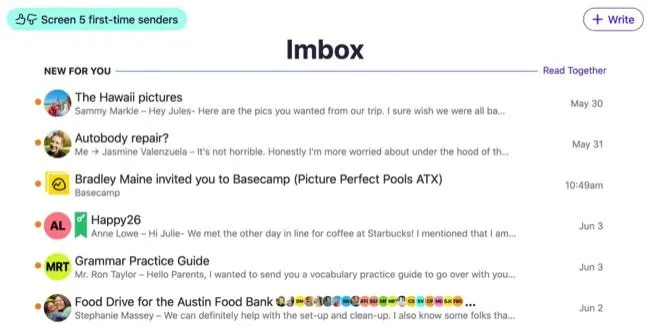
Polymail is een andere e-mailprovider die een vergelijkbaar abonnementsmodel gebruikt voor $ 10 per maand. De interface is niet ver verwijderd van wat Apple Mail biedt. Polymail heeft echter enkele handige productiviteitsfuncties, zoals sjablonen, leesmeldingen en de mogelijkheid om snel eerdere correspondentie met een bepaald contact te bekijken.
Als je een krachtige Gmail-gebruiker bent, kan Kiwi je misschien overtuigen om de browser op te geven ten gunste van een desktop-app die is gebouwd op dezelfde ontwerpgevoeligheden. De interface en sneltoetsen zijn ongewijzigd, maar het werken met meerdere accounts is eenvoudiger. Het is ook gratis voor basisaccounts.
Gmail-gebruikers die iets anders willen dan de webinterface, moeten eens kijken naar Spark, dat ook kenmerken van Google overneemt, zoals e-mailcategorieën (Persoonlijk, Meldingen, Nieuwsbrieven) en sneltoetsen. Het is geweldig voor de meeste e-mailproviders en biedt een enkele, slimme inbox om accounts te combineren. Spark heeft een beperkte gratis modus, waarbij de meeste functies beschikbaar zijn voor $ 4,99 per maand.
Als je de aanpak van Apple leuk vindt, maar iets krachtigers wilt dat gericht is op ervaren gebruikers, probeer dan Microsoft Outlook (beschikbaar in de App Store en Mac App Store). De client van Microsoft vereist een actief Microsoft 365-abonnement, waarvoor u mogelijk al betaalt als u OneDrive of Microsoft Word gebruikt.
Voor sommige providers moet u zich houden aan webclients of eigen apps. Dit geldt met name voor beveiligde e-maildiensten zoals ProtonMail en Tutanota, die beide geen officiële Mac-apps of integratie met de standaard Mail-app missen vanwege hun begrijpelijk kieskeurige benadering van beveiliging.
U kunt uw standaard e-mailapp altijd wijzigen
Welke e-mailclient u ook kiest, u kunt altijd uw standaard e-mailapp op zowel Mac als iPhone wijzigen.
Start op een Mac Mail en klik vervolgens op Mail > Instellingen. Wijzig op het tabblad Algemeen “Standaard e-maillezer”in de app van uw voorkeur.
Ga op de iPhone naar Instellingen en zoek de app die u wilt gebruiken in de lijst en wijzig vervolgens de “Standaard e-mailapp”in de door u gekozen app.
Voor de meesten is Apple Mail nog steeds de beste plek om te beginnen, en het is niet de enige app die Apple in de loop der jaren drastisch heeft verbeterd. Probeer over te schakelen naar Apple Notes, mogelijk de beste gratis notitie-app die er is.



Geef een reactie